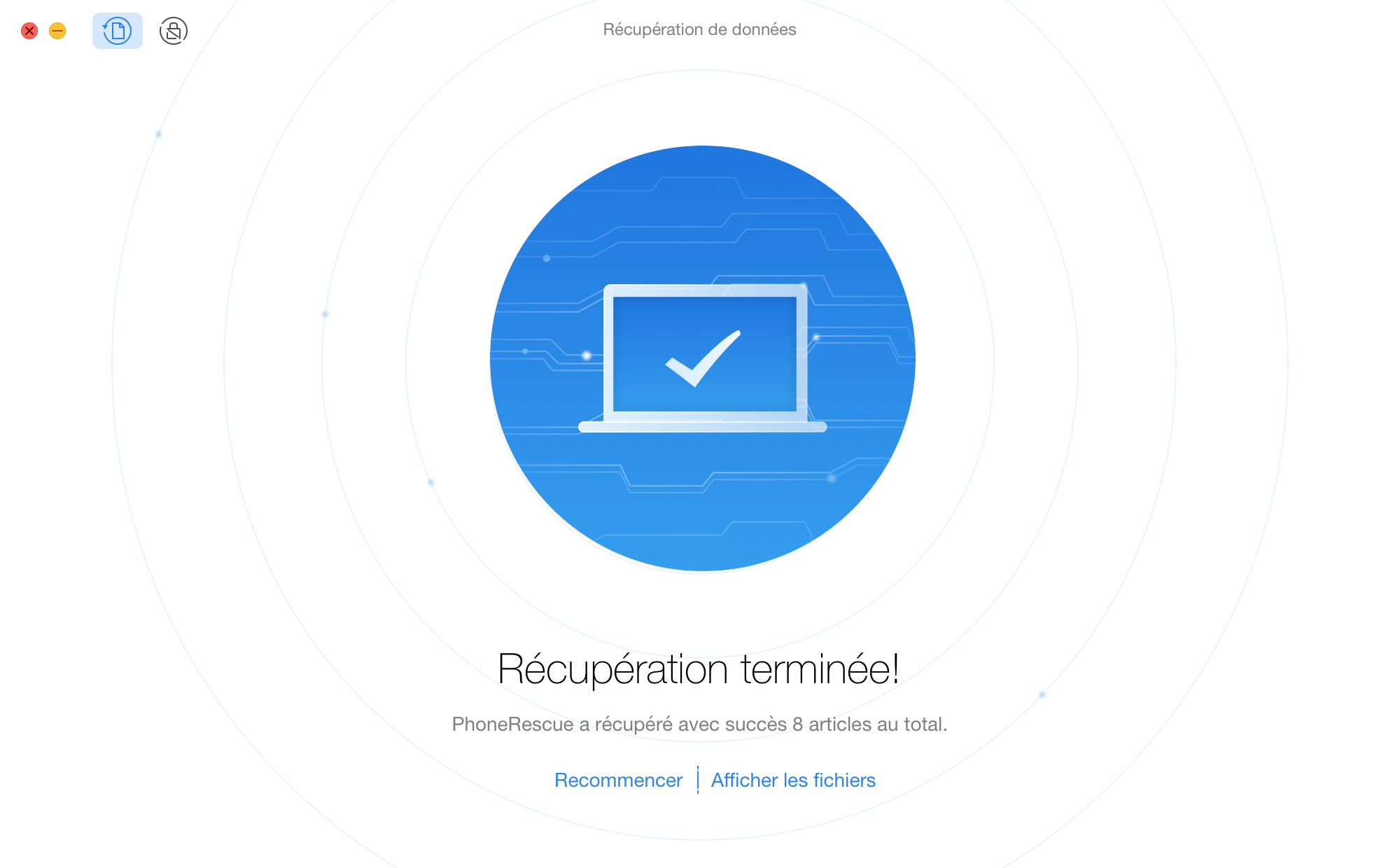Télécharger PhoneRescue pour récupérer les données importantes !
Comment utiliser PhoneRescue pour Android
Bienvenue sur le guide en ligne de PhoneRescue pour Android. Ici, vous pouvez trouver toutes les instructions détaillées sur la façon de rooter appareil, récupérer les données importantes perdues de votre appareil Android. Si vous avez toujours des questions après avoir lu ce guide, n'hésitez pas à contacter notre Équipe d’assistance, et vous serez assuré d'un service clientèle de 24/7.
Télécharger100% propre et sécuritaire
AcheterPour Win et Mac
Récupérer depuis Android
La fonction Analyse en profondeur vous permet de récupérer les données importantes perdues depuis votre appareil Android de manière approfondie, comme contacts, messages, photos, historiques des appels, etc. Suivez ce guide détaillé afin de faire un bon usage de PhoneRescue pour Android.
Types de fichiers pris en charge :
| Contacts, Historique des appels, Messages, Calendrier, Photos, Musique, Vidéos, Documents d’APP, WhatsApp, Line |
Étape 1: Préparations.
- Lancez PhoneRescue pour Android sur votre ordinateur
- Branchez l'appareil Android à l'ordinateur avec le câble USB
- Sélectionnez les catégories de données à récupérer et cliquez sur le bouton « Continuez »
Pour commencer, veuillez assurer que vous avez activé l'option de débogage USB sur l’appareil Android. Par défaut, PhoneRescue pour Android détectera automatiquement le dernier. Si vous ne connectez pas votre appareil Android à l'ordinateur ou votre appareil Android ne peut pas être reconnu par l’ordinateur, vous verrez sur l'interface ci-dessous :
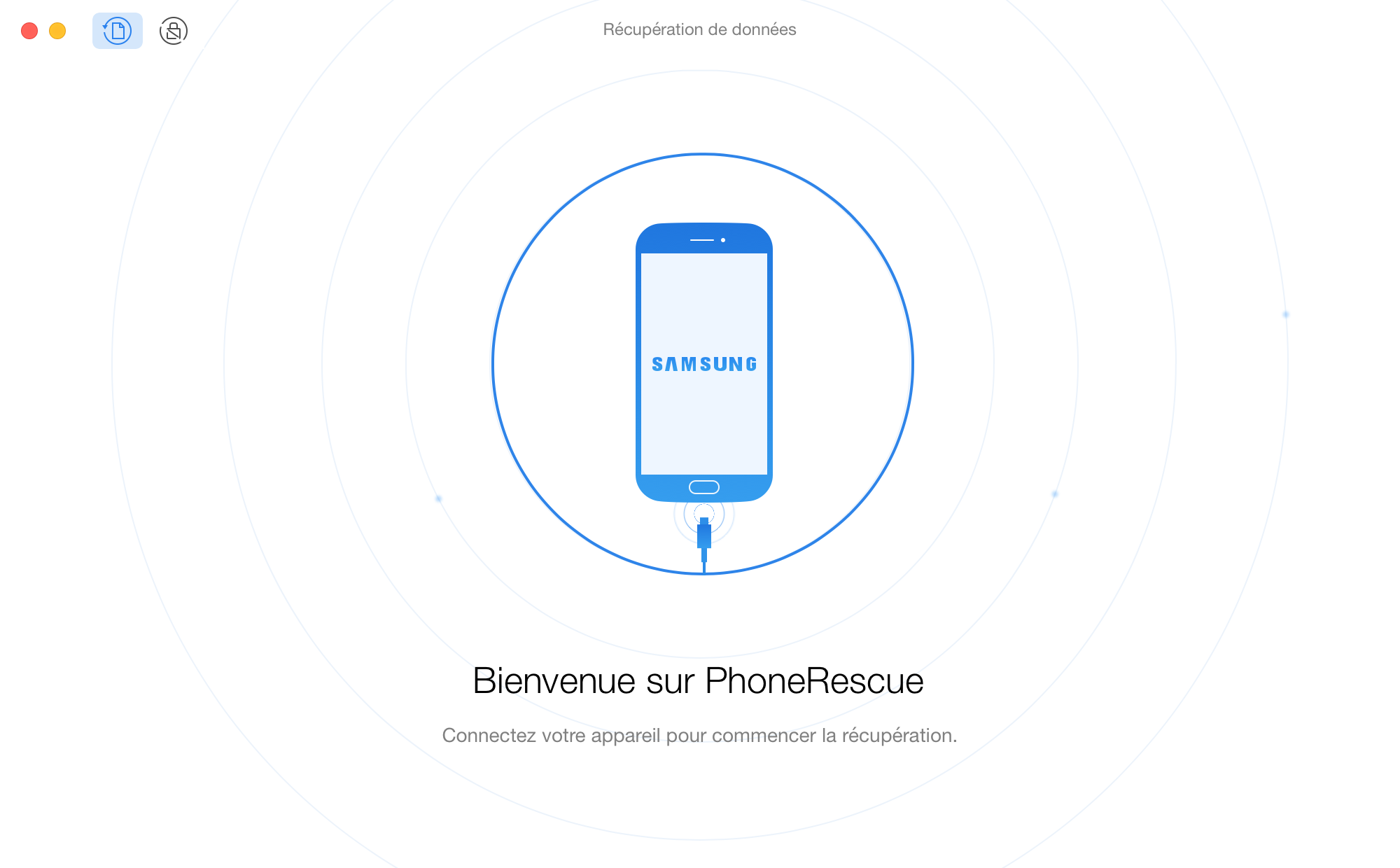
Lorsque vous connectez un périphérique Android à l'ordinateur Windows à la première fois, votre ordinateur installera automatiquement le pilote USB pour votre appareil.
Une fois que votre appareil Android est reconnu, l'interface ci-dessous s'affiche. Et puis PhoneRescue pour Android va scanner tous les types de fichiers sur l’appareils. Pour les types de fichiers que vous ne voulez pas faire analyser ni récupérer, décochez les cases devant eux.

Si PhoneRescue pour Android ne parvient pas à reconnaître votre téléphone, vous pouvez essayer ces étapes de dépannage pour résoudre ce problème.
Étape 2: Analyse.
- Attendez la fin d'analyse
- Prévisualisez les données scannées
Si vous avez déjà rooté votre appareil Android, la fonction Analyse en profondeur sera disponible tout de suite. Sinon, pour commencer, PhoneRescue pour Android va rooter votre appareil. Une fois que le processus de root démarre, l'interface ci-dessous sera affiché. En outre, le root de l'appareil peut prendre quelques minutes, veuillez patienter.

Une fois le processus de root terminé, l’Analyse en profondeur démarre automatiquement. L’analyse va prend quelques minutes en fonction de la quantité de données sur votre appareil.
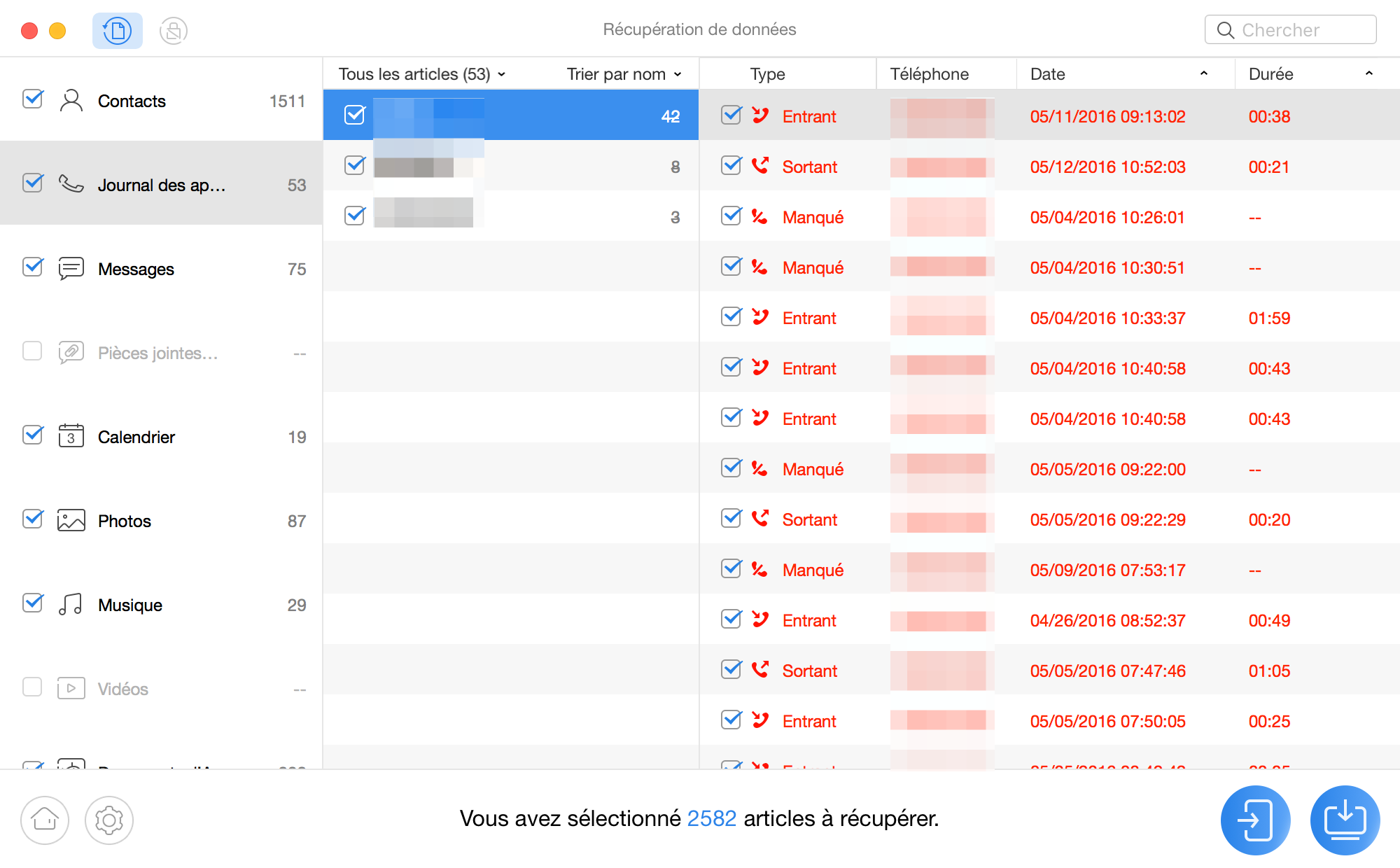
Étape 3: Récupération.
- Choisissez les données précises que vous voulez récupérer
- Cliquez sur le bouton
 pour récupérer les données vers l’ordinateur
pour récupérer les données vers l’ordinateur - Ou cliquez sur le bouton
 pour récupérer les données vers l’appareil
pour récupérer les données vers l’appareil
Une fois que l’analyse se termine, vous pouvez parcourir le résulta de l’analyse. Les articles perdus et existants dans l’appareil seront tous affichés. Pour afficher les données perdues, vous pouvez choisir l'option « Les données supprimées » au lieu de « Tous les articles ». Vous pouvez rechercher des données en tapant des mots clés dans la barre de recherche en haut à droite de l'écran.
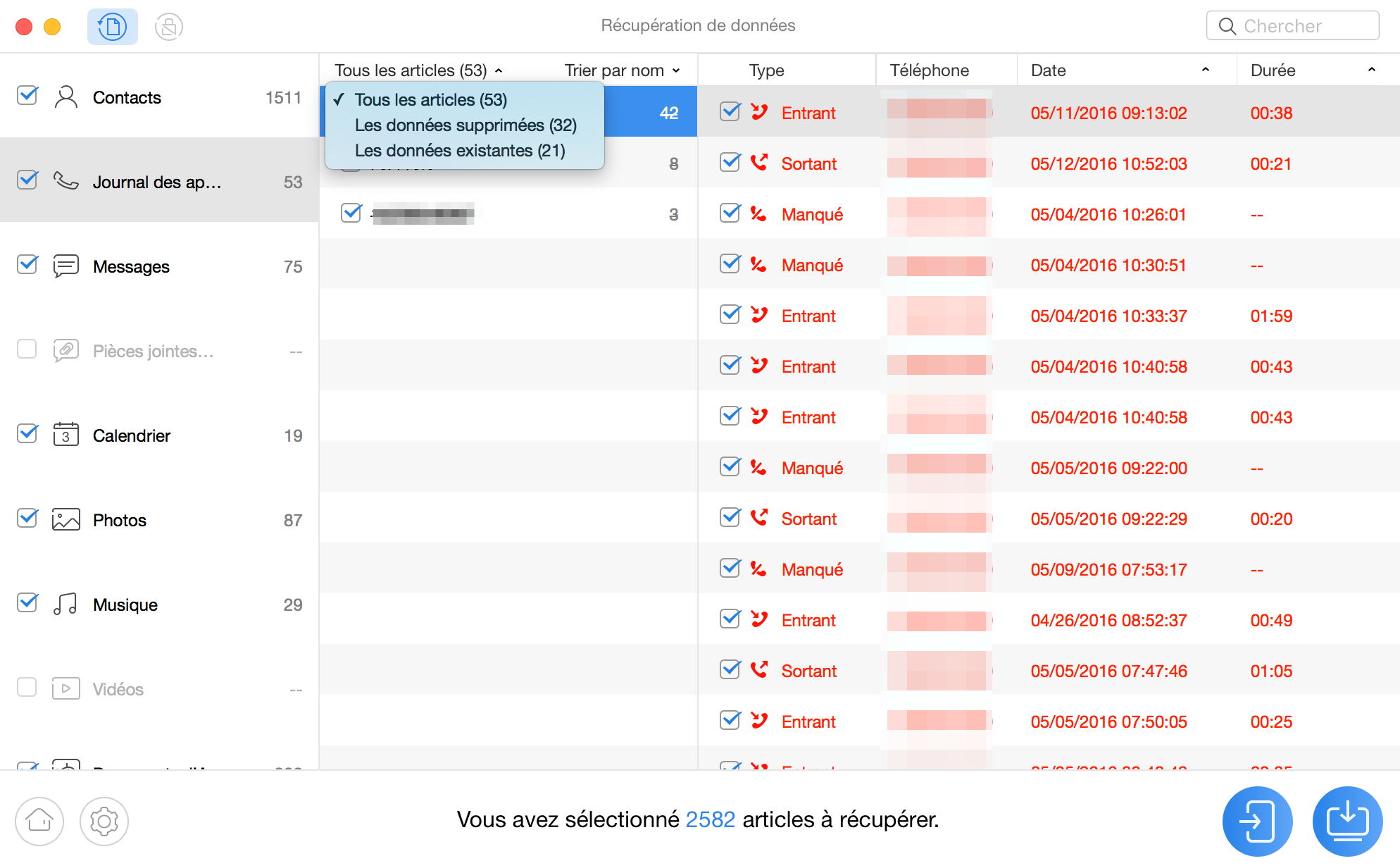
Lorsque vous sélectionnez les données désirées à récupérer, cliquez sur le bouton « Récupérer ». Cliquez sur ![]() (Récupérer vers l'ordinateur) pour enregistrer les données récupérées sur votre ordinateur. Pour les données personnelles (Contacts, Messages, Historique des appels, Calendrier, etc.), vous pouvez choisir
(Récupérer vers l'ordinateur) pour enregistrer les données récupérées sur votre ordinateur. Pour les données personnelles (Contacts, Messages, Historique des appels, Calendrier, etc.), vous pouvez choisir ![]() ou
ou ![]() ( Récupérer vers l’appareil) selon votre besoin.
( Récupérer vers l’appareil) selon votre besoin.
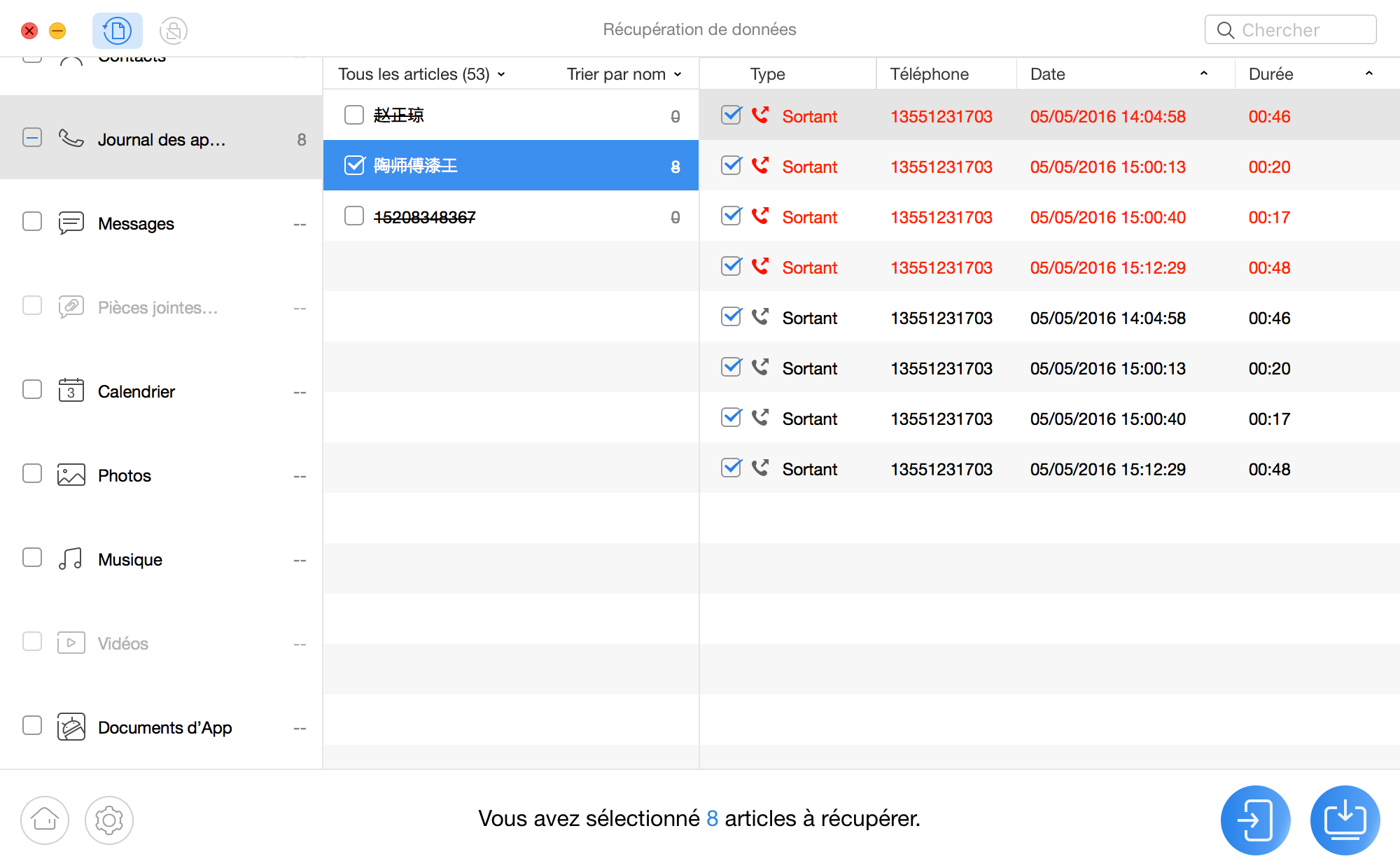
1. Veuillez vous assurer de la stable connexion Internet lors du processus de récupération.
2. Ne débranchez pas votre appareil au cours du processus de récupération.
Lorsque le processus de récupération se termine , vous verrez la page Récupération terminée. Pour vérifier l'emplacement des données récupérées, cliquez sur l'option « Afficher les fichiers ». Pour revenir à la page d'accueil, cliquez sur le bouton « Recommencer ».